
Pridanie alebo vymazanie grafu v Pages na iPade
Dáta môžete zobraziť pomocou 2D, 3D a interaktívnych grafov.
Keď v Pages vytvoríte graf, údaje doň vpisujete pomocou Editora dát grafu (nie do samotného grafu). Neskôr po vykonaní zmien v editore Dáta grafu sa graf automaticky aktualizuje.
Pridanie stĺpcového, pruhového, čiarového, plošného, výsečového alebo radarového grafu
Na iPade otvorte apku Pages
 .
.Otvorte dokument, klepnite na
 a potom na
a potom na  .
.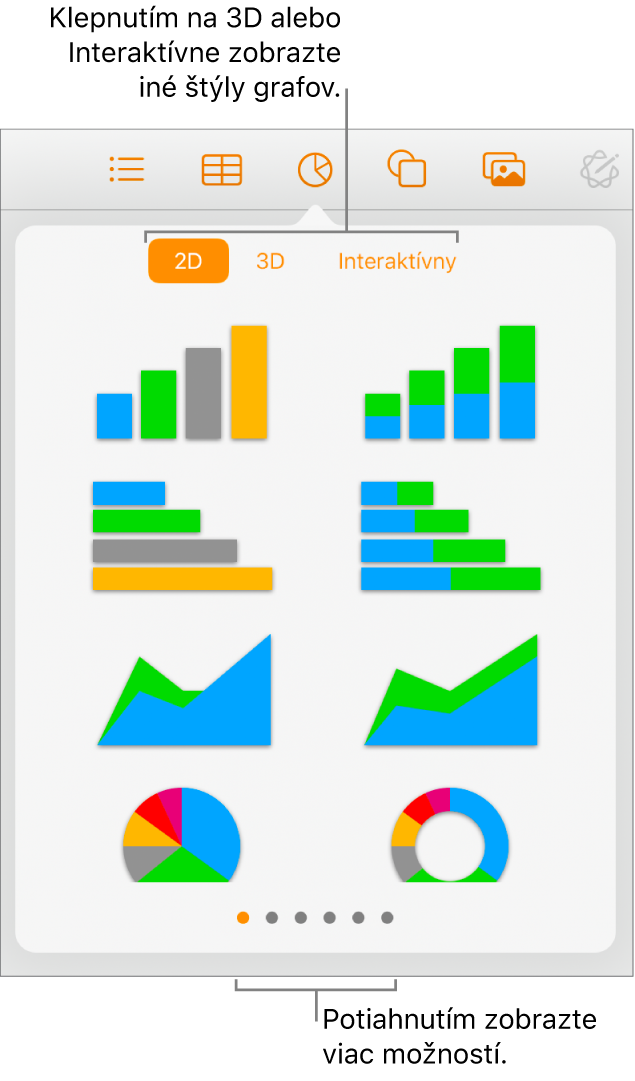
Klepnite na 2D alebo 3D na zobrazenie typov grafov, ktoré môžete pridať. Ďalšie možnosti pre jednotlivé typy grafov zobrazíte potiahnutím prstom doľava alebo doprava.
Klepnutím na graf ho pridajte na stranu a potom ho potiahnite na požadované miesto.
Keď pridáte 3D graf, v jeho strede sa zobrazí
 . Potiahnutím tohto ovládacieho prvku môžete upraviť orientáciu grafu.
. Potiahnutím tohto ovládacieho prvku môžete upraviť orientáciu grafu.Ak pridáte prstencový graf a chcete zmeniť veľkosť stredového otvoru, klepnite na
 , potom na Graf a potom potiahnutím posuvníka Vnútorný polomer zväčšite alebo zmenšite otvor. Môžete tiež klepnúť na percento pod položkou Vnútorný polomer a zadať novú hodnotu.
, potom na Graf a potom potiahnutím posuvníka Vnútorný polomer zväčšite alebo zmenšite otvor. Môžete tiež klepnúť na percento pod položkou Vnútorný polomer a zadať novú hodnotu.Ak chcete pridať dáta, klepnite na graf, klepnite na Upraviť dáta a vykonajte niektorú z nasledujúcich akcií:
Zadanie dát: Klepnite na vzorový text a zadajte svoje vlastné dáta.
Zmena vykresľovania riadkov alebo stĺpcov ako postupnosti dát: Klepnite na
 na paneli s nástrojmi a potom na požadovanú možnosť.
na paneli s nástrojmi a potom na požadovanú možnosť.
Klepnite na Hotovo na paneli s nástrojmi.
Môžete tiež skopírovať graf z iného dokumentu alebo z apiek Keynote alebo Numbers.
Pridanie interaktívneho grafu
V interaktívnom grafe sa dáta prezentujú vo fázach, takže môžete zdôrazniť vzťah medzi skupinami dát. Interaktívne grafy možno použiť na zobrazovanie dát, ako sú predaje podľa skupiny za určitý čas, výdavky podľa oddelení či zmeny v populácií podľa jednotlivých regiónov v jednotlivých kontinentoch. V nižšie uvedenom príklade sa zobrazuje nárast počtu troch druhov v priebehu troch rokov.
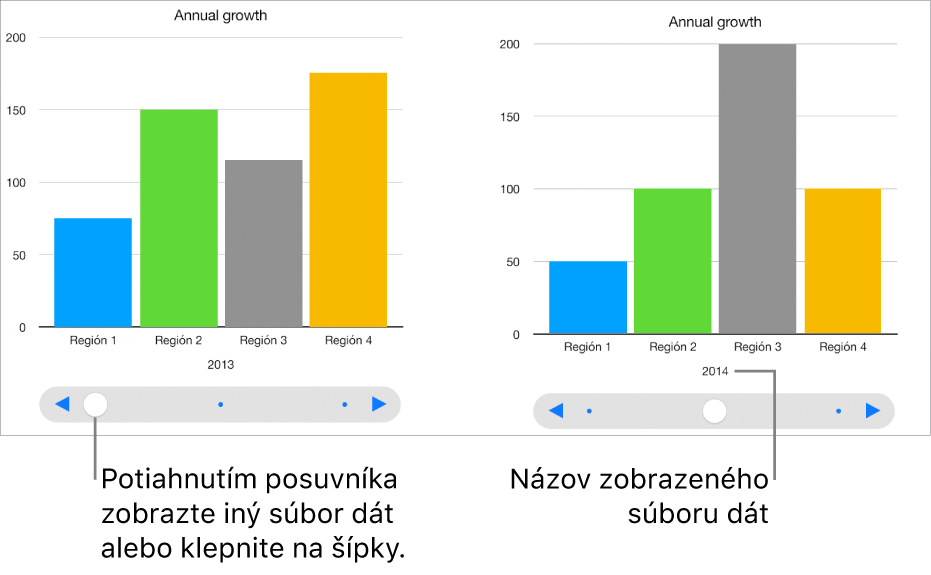
S grafom môžete pracovať pomocou posuvníka a tlačidiel alebo len tlačidiel.
Na iPade otvorte apku Pages
 .
.Otvorte dokument, klepnite na
 , potom na
, potom na  a nakoniec na Interaktívny.
a nakoniec na Interaktívny.Klepnutím na graf ho pridajte a potom ho potiahnite na požadované miesto na strane.
Ak chcete pridať alebo upraviť dáta v grafe, klepnite na graf, potom na Upraviť dáta a nakoniec vykonajte niektorú z nasledujúcich akcií:
Zadanie dát: Klepnite na vzorový text a zadajte svoje vlastné dáta.
Zmena vykresľovania riadkov alebo stĺpcov ako postupnosti dát: Klepnite na
 na paneli s nástrojmi a potom na požadovanú možnosť.
na paneli s nástrojmi a potom na požadovanú možnosť.
Klepnite na Hotovo na paneli s nástrojmi.
Ak chcete zmeniť typ ovládacieho prvku, ktorý sa používa na interakciu s grafom, klepnite na graf, klepnite na
 , klepnite na Graf a potom klepnite na Len tlačidlá v časti Interaktívny graf.
, klepnite na Graf a potom klepnite na Len tlačidlá v časti Interaktívny graf.
Vymazanie grafu
V tabuľkách môžete vymazať ľubovoľný graf bez toho, aby to ovplyvnilo dáta v dokumente.
Klepnite na graf a potom klepnite na Vymazať.
Vymazaním dát tabuľky, ktoré boli použité na vytvorenie grafu, sa graf nevymaže – len sa z neho vymažú všetky dáta.